LightWave 3D是一款能够轻松进行三维动画制作的软件。动画设计师都在使用的三维动画制作工具LightWave 3D。该版本的程序为用户提供了更简化的工作流程和丰富的新功能,以及用于实时体验的新交互式工具;您将获得快速,轻松且经济地创建所需的速度,灵活性和控制力;新版本的更新信息如下。对顶点映射面板的改进。现在,您可以一次删除多张地图,过滤地图并按地图选择。虚幻桥的改进增加了对新的红色,绿色和蓝色图像通道的支持。批量发送网格可在具有许多较小对象的场景中实现更高的性能;工作流程改进:树窗格,对LightWave树窗格控件进行了一些修改,树窗格看起来像“名称”列表上方的场景编辑,修饰符,甚至是编辑器中的键盘快捷键编辑器详细信息;列大小调整已添加。以前,标准场景编辑器的列宽只能通过调整整个窗口的大小来更改,但并不总是很方便;现在,当水平滑块在正确的范围内时,项目中会出现一条灰色的垂直线,您可以向左或向右拖动来增加或减少可见列的数量;拖放改进(对于长文件名),如果需要在场景编辑器中进行父级设置,则可能会遇到问题,现在当您进行调整时,列表将翻转到列开头的视图;拖放操作,键盘快捷方式编辑器用于要求在要分配的目标条目上方分配名称。现在,只需在条目上拖动;需要它的用户可以下载体验。
使用说明:
ErModeler 2019.1在``顶点映射''面板中具有几个新功能。首先,窗格顶部现在有一个过滤器字段,以允许名称过滤,甚至Regex都可以跟踪特定的顶点映射。
第二个新选项添加了右键单击功能。无论是在点,边还是多边形模式下,右键单击面板中的顶点图都会显示一个新的选项,即按图选择。选择此项将选择地图中的所有点,边或面,无论其值如何。
第三个新选项是能够一次删除多个VMap。就像LightWave仅在Modeler中处理点或边或多边形,在Layout中处理对象,光源或摄影机一样,您不能同时删除多个不同类型的VMap,而要删除多个UV贴图,“顶点颜色”贴图,“权重”现在可以使用地图了。
LightWave的虚拟世界
您可能知道,世界是平坦的。嗯,无论如何,它仍然在大多数3D应用程序中使用,因为它涉及将物品放置在3D空间中。在现实世界中,您可能会使用项目的纬度,经度和高度来描述其位置。在LightWave的3D域中,沿X,Y和Z轴的坐标以类似的方式工作。
默认情况下,从用户凝视显示屏的角度来看,LightWave的虚拟地平面从X的中点沿X轴左右延伸(即X = 0)。正X坐标延伸到中心的右侧,而负值延伸到中心的左侧。
同样,从中点(或“原点”,X,Y和Z坐标均为0),地平面沿Z轴正方向向后延伸一定距离,然后向前延伸至观察者( Z轴为负)。
Y轴是垂直的,并且与高程相对应。因此,相对于原点(在Y = 0处与地平面相交),高程表示为正(上方)或负(下方)值
让我们考虑一个示例:在下图中,我们加载了LW 2019演示内容随附的Alien Emissary对象。请注意,我们正在加载的对象面向Z轴正方向,远离观察者,并且看起来像站在地平面上。
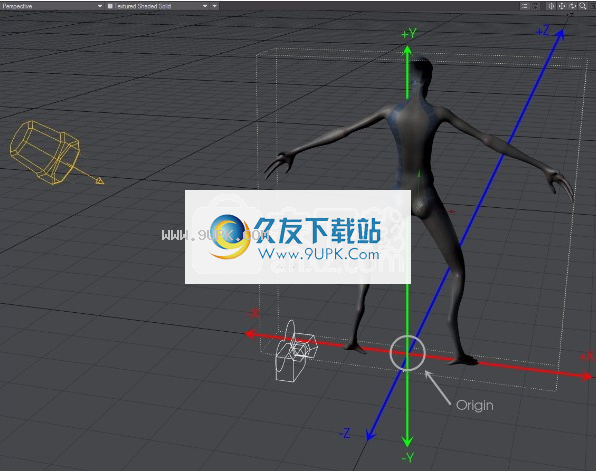
尽管不是绝对必要的,但有标准做法是故意创建以此方向和位置加载的3D对象。当然,在大多数情况下,您最终会将它们从原点移开以创建构图或动画,但是此约定具有实际意义。
优点。
世界和本地轴
的场景中的对象也有轴,因此它们有一个原点,称为本地原点。首次加载对象时,其本地原点与世界原点对齐。此外,其局部轴与世界轴对齐。但是,一旦移动或旋转对象,情况便不再如此。 LightWave提供的功能允许您使用全局或局部轴移动和旋转项目。在大多数情况下,您将使用世界,但有时使用本地将非常宝贵。
为了说明不同之处,让我们假设一个外星人正站在一间面向前门的一居室房屋中间。她的右臂伸直并指向房子的右侧。她的左臂指向房子的左边。
现在,假设您将她顺时针旋转90度(面向房屋的右侧)。如果我告诉你将她的右臂指向房屋的右侧(全局轴),则可以将其直接移向她。但是,如果我告诉您将右胳膊指向她的右手(局部轴),她将指向房子的后面。
通常,您将使用其局部坐标(原点和轴)来修改对象-旋转,缩放或拉伸对象,同时使用“世界”坐标系将其放置在3D世界中。
你的意见
默认情况下,布局使用单个视口。在本节的后面,您将学习如何使用多达四个同时的视口。您可以使用每个视口左上角的“视图类型”弹出菜单在每个视口的几个不同视点(POV)之间进行选择。有时很难在2D显示器(即显示器)上的虚拟3D空间中操作项目。选择一个更合适的视图通常会使执行棘手的操作变得容易得多。

有时一次只在两个维度上操作更容易。带有轴符号的选项(例如,“顶部(XZ)”)是“正交”视图,使您只能沿XY,XZ或ZY轴在二维(水平或垂直)方向上移动项目。 (无)设置使视口空白。
请注意,每个轴集都有两个选项。这使您可以沿垂直轴在任一方向上查看(例如,顶部(XZ)和底部(XZ))。对于这些方向,Y是垂直轴。 )透视图是强制透视图。也就是说,它允许您从三维角度查看场景。
正交和透视图视图是相互依赖的。改变一个位置会影响另一个位置。
还有一个伪物理POV。设置灯光时,通常需要查看它才能确切看到其指向的位置。在这种情况下,您将使用“灯光”视图浏览当前灯光。在某些时候,您总是希望从“摄影机”视图中看到场景,因为这是渲染图像时使用的透视图。
用户界面概述
LightWave的布局旨在为您的3D动画工作提供最有效的界面。布局的视口提供有关您正在创建的虚拟世界的视觉反馈。默认情况下,将显示一个较大的视口,但是您可以添加更多视口以显示项目的不同方面,这可能会有所帮助。显示可以是非常详细的表示,也可以取决于场景的复杂性,机器的功能和其他因素-您可以选择其他模式,包括站立在场景上的边框的线框表示或纹理或实心显示阴影渲染。保真度最高,您可以使用LightWave的渲染引擎VPR直接在视口中渲染图像(请参见下文)。
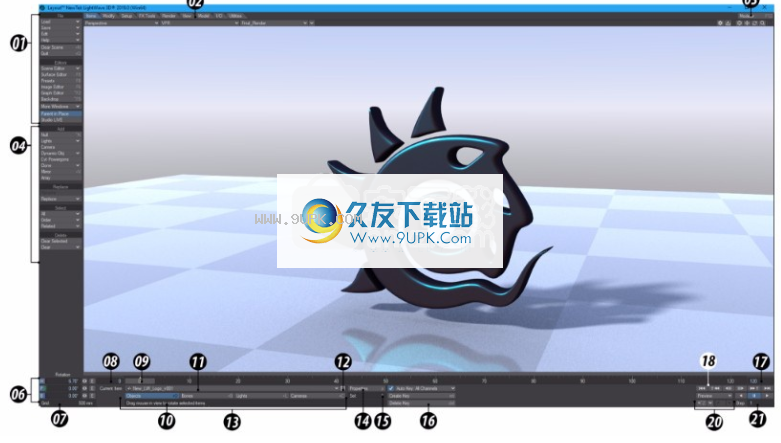
1.顶部工具栏,2.布局选项卡,3.建模者访问,4.工具栏,5.工作区,6.数字调整控件,7.网格显示,8.起始帧,9.时间轴,10.工具提示,11。当前项目,12.项目选择器,13.编辑模式,14.属性,15.选择,16.关键声部,17.结束帧,18.传输控制,19.预览,20.撤消/重做,21.速率/步
1.顶部工具栏

无论选择哪个选项卡,工具栏顶部的按钮都会出现,并包含始终需要的元素,例如“文件”和“编辑”菜单。您可以通过按Alt + F2来执行此操作(或选择“编辑”>“显示选项”
项目>打开/关闭工具栏)以完全隐藏(或取消隐藏)工具栏。
2.布局标签

界面顶部的标签将确定工具栏中将显示哪些工具。通常,菜单组名称作为动词包含一个基于其执行的操作类型的命令。菜单组名称是名词,其中包含基于它们所影响的对象类型的命令。菜单选项卡名称旨在作为动词阅读。
项-要添加到场景中的对象,例如对象,灯光或照相机
修改动画场景项目
设置-绑定和相关工具
FX工具-模拟,植绒和光纤FX
渲染-设置并开始场景或图像渲染
用于组织视口的视图工具
在布局内通过模型创建快速几何
I / O-与其他应用程序一起使用,例如After Effects,ZBrush和其他
实用程序插件和脚本
另请注意,在VPR模式下,还有一个下拉列表缓冲区可用于渲染。
3.建模者访问

如果打开此命令,它将切换到您的Modeler窗口。如果尚未打开,则Modeler将打开。
4.工具栏

的工具栏中显示的按钮取决于您在顶部选择的菜单选项卡。
5.工作区

工作区包含一个视口。默认情况下,只有一个大视口,但是您可以根据需要显示任意多个视口(使用F3和F4键盘快捷键或访问“选项”>“显示”)。视口为您提供有关正在创建的虚拟世界的视觉反馈。
视口标题栏

您可以使用每个视口标题栏左侧的弹出菜单来更改视口的“视图类型”和“渲染样式”,而无需进入“显示选项面板”。第三个下拉箭头提供更多视口选项。

的视口右侧的按钮会影响居中,平移,旋转,缩放以及最小化/最大化视图。
6.价值调整控制

稍后,我们将看到您可以交互地更改场景中项目的位置,方向和比例。但是,有时您需要更高的精度。根据当前的编辑模式,三个数字字段分别标记为X,Y和Z或H(标题),P(音高)和B(库),您可以使用直接输入来控制相应的值。
约束修改
无论是移动,旋转或拉伸项目,还是移动其枢轴点,“布局”均可让您独立停用用于这些设置的三个组件中的任何一个。您可以通过单击屏幕左下角的信息显示来禁用该组件。这样可以防止在移动鼠标时更改停用的组件。

移动当前所选项目时,Y通道不受影响
您还可以使用任何正交视图(即前视图,顶视图和侧视图)来限制更改。在这些视图中,通常只能使用鼠标沿显示器的水平和垂直轴进行更改。
7.网格显示

当您在项目中移动时,可以将网格用作可视参考,但是永远不会在最终图像中对其进行渲染(无论您想要实现多少)。网格线每十分之一平方会变黑,以供参考。原点在网格的中心。
您可以在屏幕左下角的信息字段中找到网格正方形的当前大小。在“首选项面板”的“显示选项”选项卡上,每个网格正方形的大小及其整体大小都是可调整的(“编辑”>“显示选项”)。请注意,调整网格正方形的大小也会影响场景中代表性摄像机和灯光图标的相对大小。
8.开始帧

这将显示场景的第一帧。可以升高或降低它。即使您将时间线设置为显示在“选项”窗口的其他选项之一(SMPTE,影片键,秒)中,该数字仍然以帧为单位。默认情况下设置为0。如果要默认偏移起始帧,请访问“首选项”中的“默认值”选项卡。
9.时间轴和油漆跟踪

时间视口区域下方的时间线包含一个“帧滑块”,您可以水平拖动以更改当前帧或在场景中穿梭。时间轴左侧的输入字段是场景的第一帧。最后一帧显示在右侧。只需输入新值即可编辑第一帧和最后一帧。
另一个与时间有关的功能摄影T
机架,出现在时间轴上方(如果您没有看到“摄影轨迹”,请单击时间轴上方的粗条将其取消隐藏;再次单击以将其关闭)。绘画轨迹在与动画相关的过程中起着重要的作用。到目前为止,我们主要讨论了3D空间,但是动画当然涉及到第四维时间。从广义上讲,动画涉及随时间改变项目的位置,方向或其他属性。
动画的时间由关键帧或仅由关键帧控制。键是固定的时间点,您已在其中为项目的属性分配了特定的值。您可以在第1帧的虚拟天空中放置一个Sun对象,在其中设置关键帧,并在该时间点存储其X,Y,Z坐标和其他属性。您的太阳将整天快乐地坐在那里。但是,如果将当前帧前进到下一个时间点,然后将太阳移动一定距离并设置另一个关键帧,则随着动画的进行,太阳现在将逐渐移至该新位置。
我们在这里进行解释是因为,尽管可以使用常规时间轴查看关键点在哪里,但是“摄影轨迹”可以让您设置,移动和定义关键点。此外,它还允许您添加(被动)标记以帮助您在场景中快速导航,以及“烘焙”一系列关键点以使动画更加具体。
10.工具提示

行界面的此行显示有关工具动作或潜在动作以及VPR渲染时间的信息,如图所示。
11.当前项目

您可以在LightWave中编辑的各种项目属于以下四个类别之一:对象(包括动态对象),灯光,照相机和骨骼(它们包含在对象中;首先选择对象,然后切换到骨骼编辑模式) 。您一次只能选择一种类型的项目进行编辑;例如,您不能同时选择摄像机和对象。
有几种方法可以指定要使用的项目类型。您只需在视口中单击一个项目即可将其选中。当前项目和编辑模式将相应更新。或者,您可以直接选择“编辑模式”按钮(13),然后在“当前项目”下拉菜单中选择所需的条目。
为了简化项目选择,“当前项目”下拉菜单仅列出与当前“编辑模式”相同类别的项目。
12.项目选择器
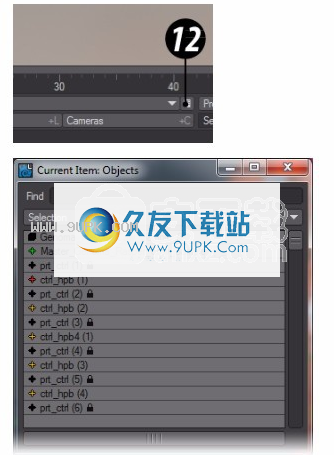
项目使用“项目选择器”窗口,您可以快速选择一个或多个对象并设置选择对象集,以加快使用速度。
13.编辑模式

如上所述,您只能同时选择四组LightWave之一。您可以使用这四个按钮在组之间切换。
14.属性
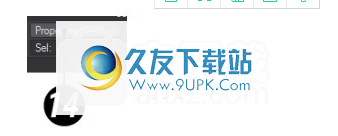
此按钮打开四种项目类型的“属性”窗口。有一个用于对象的窗口,一个用于“骨骼和光线”的窗口,而“相机”共享一个窗口。
15.选择信息

选信息显示选择了多少个项目。
16.关键帧选项

我们在前面讨论了键(关键帧)的作用。 “创建关键点”和“删除关键点”命令可在当前帧创建或删除关键点(请注意,按钮标签还会显示快捷方式,使您在熟悉它们时可以更快地工作)。
只要更改项目的可设置动画的属性,上面的“自动密钥”选项就可以自动生成密钥,从而实现自动密钥创建。与菜单相关的菜单提供了许多自动化的替代方法,稍后将详细讨论。
要自动创建或修改密钥,必须激活主界面上的“自动密钥”选项。这是一个全局开/关开关,用于自动创建关键帧。它与“自动密钥创建”设置(“首选项面板”的“常规选项”选项卡)结合使用。
使用“创建关键点”和“删除关键点”命令可以添加和删除关键帧。
17.端架

这将显示场景的最后一帧。可以升高或降低它。即使您将时间线设置为显示在“选项”窗口的其他选项之一(SMPTE,影片键,秒)中,该数字仍然以帧为单位。
18.运输控制

除了拖动帧滑块以浏览场景之外,您还可以使用此处描述的传输控件。
19.预览

当“布局”中的播放速度不够快时,可以呈现场景的预可视化。无论场景变得多么复杂,渲染
预览将全速播放。
20.撤消/重做

“撤消”和“重做”功能已在2019年进行了全面修订。它们现在不仅可以撤消您所做的运动更改(“移动”,“旋转”,“大小”或“拉伸”工具),而且现在您可以还可以通过LightWave图形编辑器和服务器窗格在Dopetrack的“场景编辑器”中还原它们。重做功能将从最近撤销的操作开始,重新开始一系列撤销的操作。您可以在“首选项”面板的“常规选项”选项卡中设置所需的撤消级别数,稍后将在“编辑菜单”部分中进行讨论。如果没有可用于撤消的操作,则“撤消”按钮将被重影,如果没有可用于重做的操作,则“重做”按钮将被重影。
如果您没有使用自动关键点功能,则可以快速重设框架的所有方面(即位置,旋转等),而无需创建关键点。只需按右光标键,然后按左光标键。这将使当前帧前进,然后返回到原始帧。该帧将返回到最后一个关键帧状态,如果该帧不是关键帧,则将返回中间状态。
21.速率/步

此值设置播放速度。如果您在“选项”中选择了“以准确速率播放”选项,则此字段将被标记为速率。如果没有,它将被标记为“步骤”。速率是实时百分比,步长为每帧-1,每隔2帧,每三帧3等等。
软件特色:
1,变质
MorphMetamorphic是LightWave3D®2011的多功能动画网格雕刻和顶点贴图操纵插件。它可以在Layout中使用,并充分利用修饰符堆栈的新功能。
自由形式的动画雕刻,内置的撤消/重做系统,使用所有可用的CPU内核的完整多线程雕刻,支持笔刷大小,强度和硬度的笔刷压力支持
支持节点笔刷纹理,三种动画模式,雕刻动画关键帧的非线性插值,支持将雕刻动画关键帧转换为Endomorphs
具有内置驱动器/驱动器控制器,全运动模糊支持的变形器之后,预测校正变形雕刻有效
2,显示变焦
支持许多用于扩展HiDPI和大屏幕显示的UI元素,以及用于多显示器设置的独立缩放选项
3.改进了游戏开发的骨骼系统
新的骨骼类型选项“受限骨骼”允许动画师设置影响布局上给定点的骨骼数量限制,以匹配目标游戏引擎中的限制,并实现实时优化以更接近游戏性能引擎期望从钻机。
4.边缘着色器
渲染时,节点用于模拟具有斜角或圆角边缘的节点,以提供更逼真的结果而无需添加几何体。
安装步骤:
1.用户可以单击本网站提供的下载路径下载相应的程序安装包

2.只用解压缩功能打开压缩包,双击主程序进行安装,并弹出程序安装界面
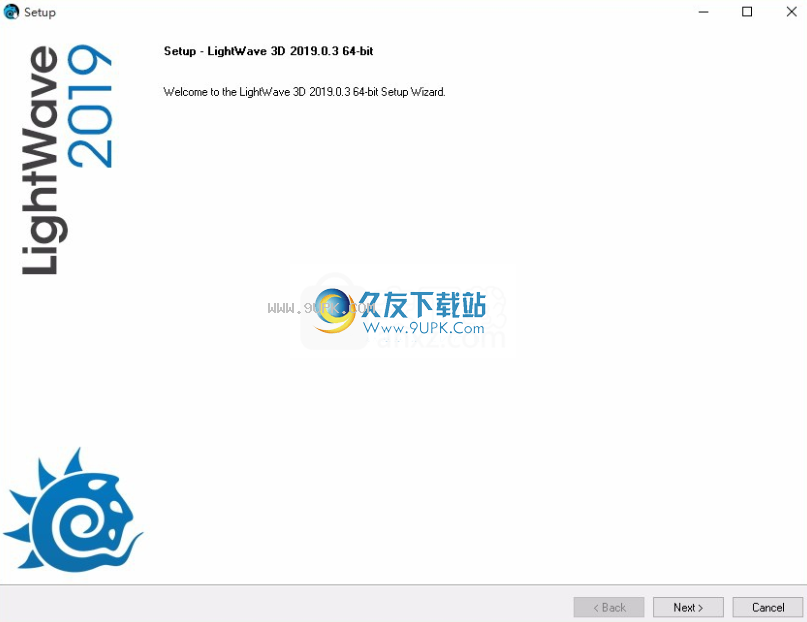
3.同意协议条款,然后继续安装应用程序,单击同意按钮
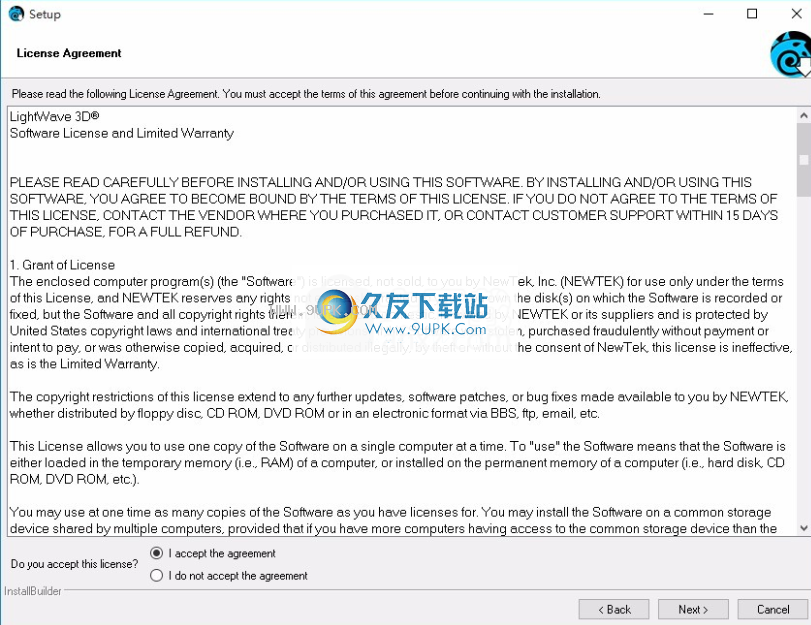
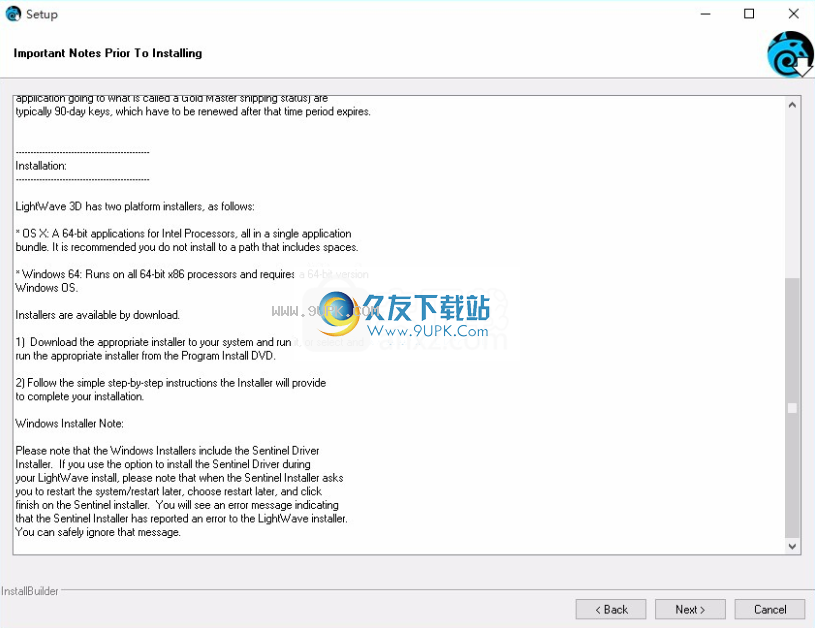
4.您可以单击浏览按钮,根据需要更改应用程序的安装路径。

5.弹出以下界面,用户可以直接用鼠标单击下一步按钮,也可以根据需要选择
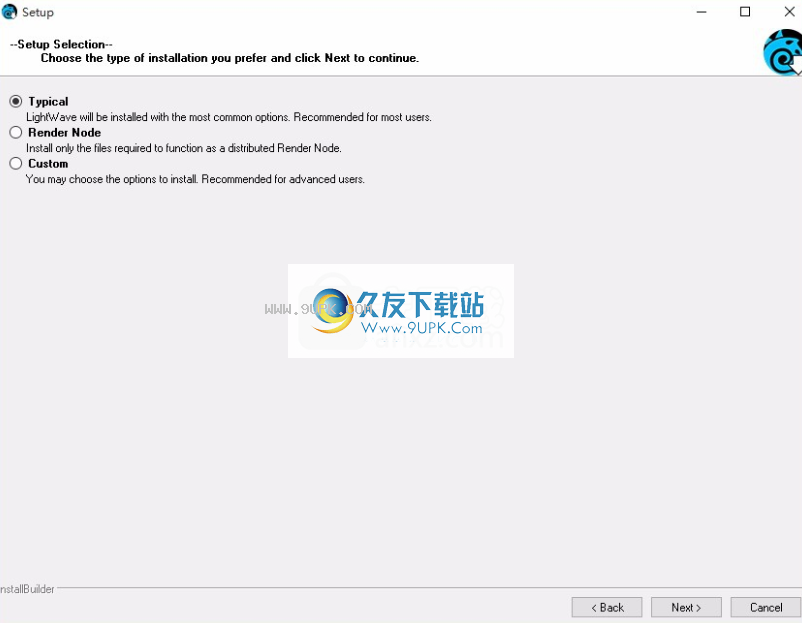
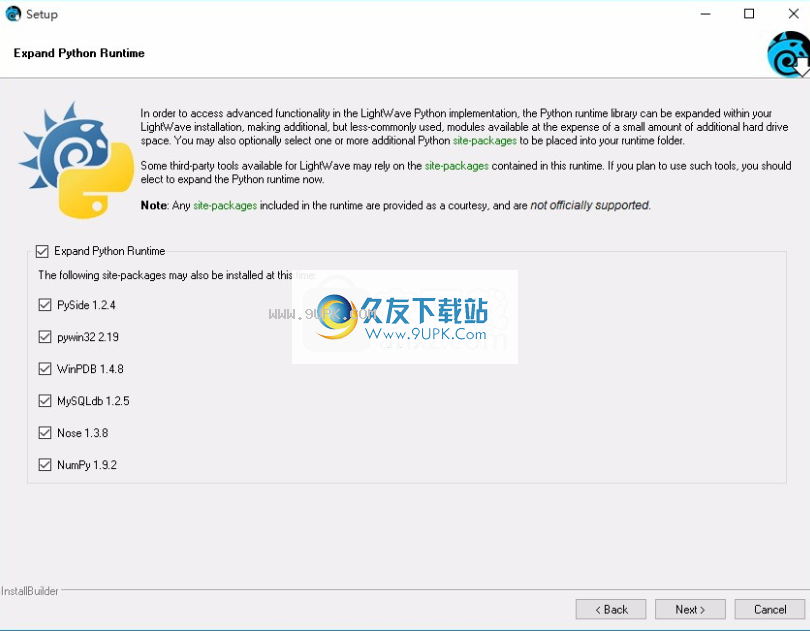
6,弹出以下界面,用户需要检查相应的选项,不要选择安装,如图
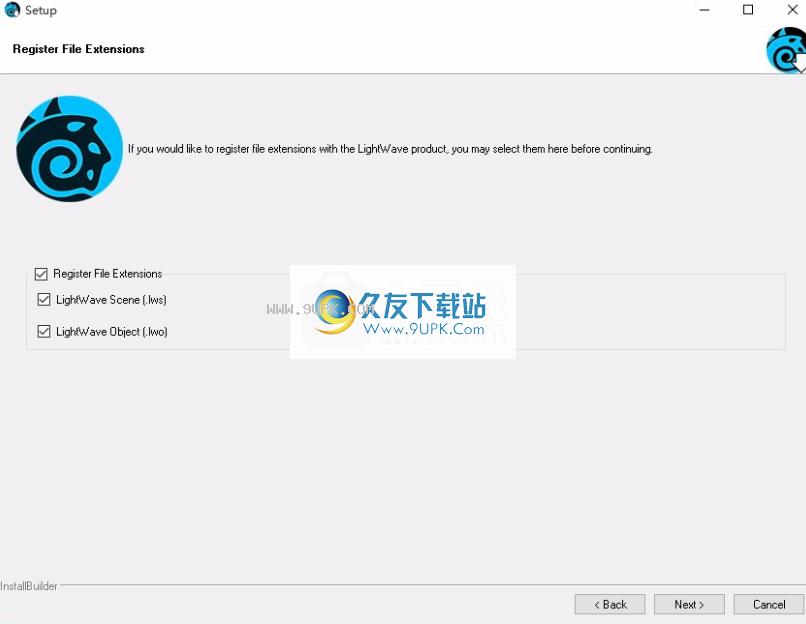
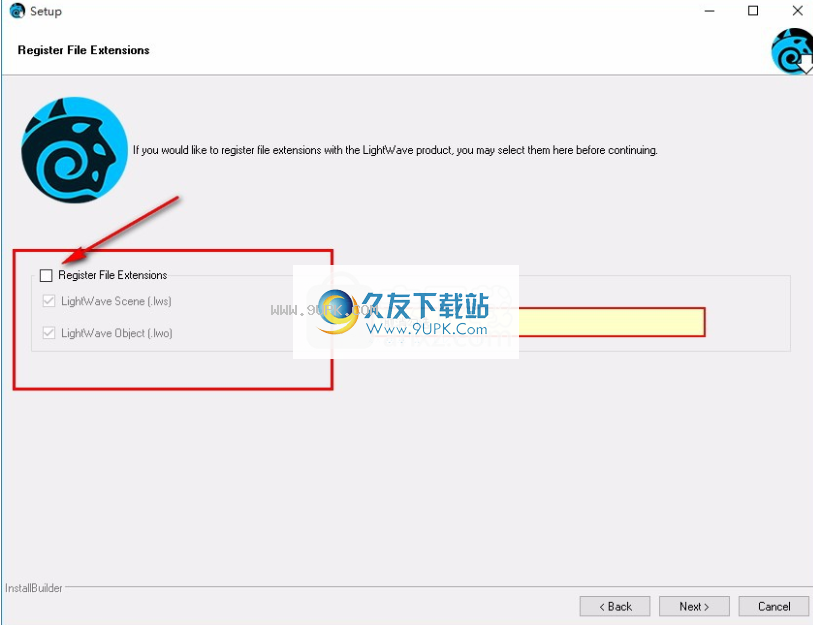
7.弹出以下界面,用户可以直接用鼠标单击下一步按钮
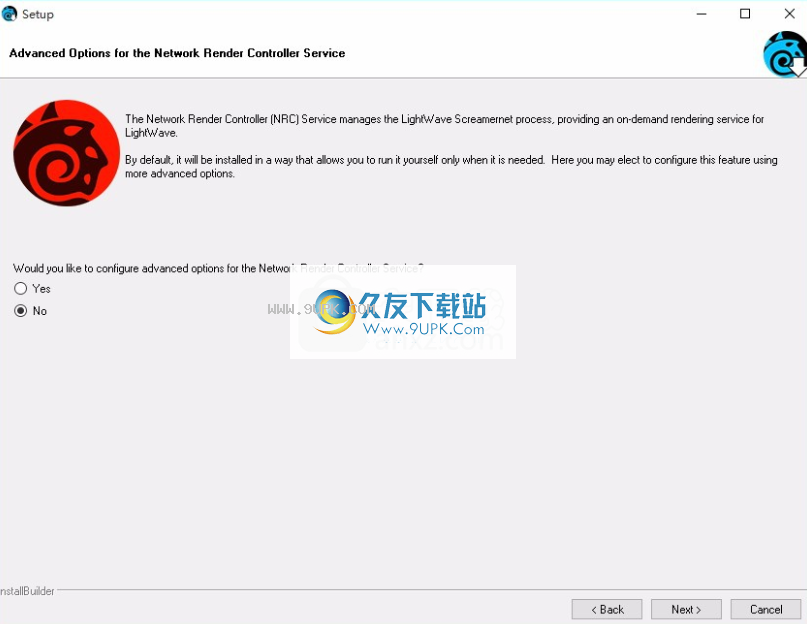
8.现在准备安装主程序,单击安装按钮开始安装。
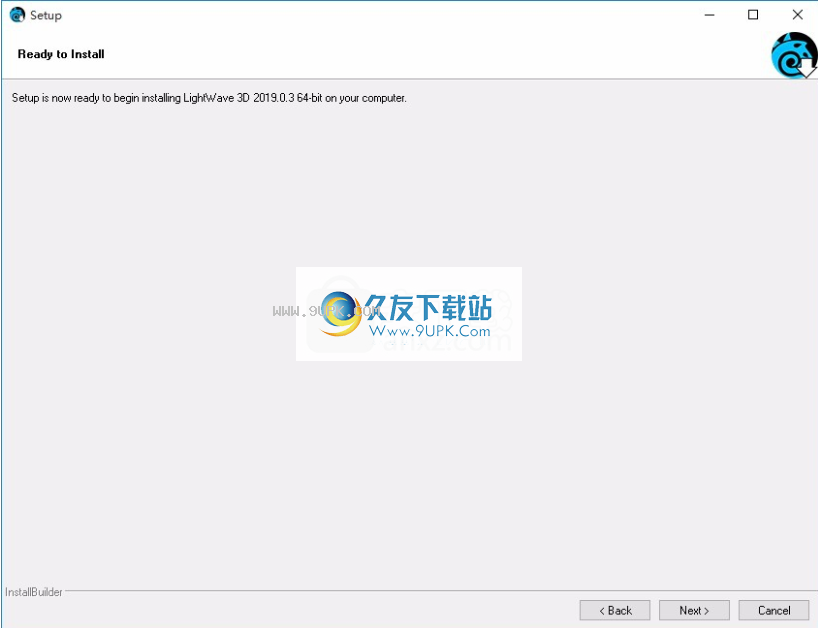
9.弹出应用程序安装进度栏加载界面,等待加载完成

10.根据提示单击“安装”,弹出程序安装完成界面,单击“完成”按钮。
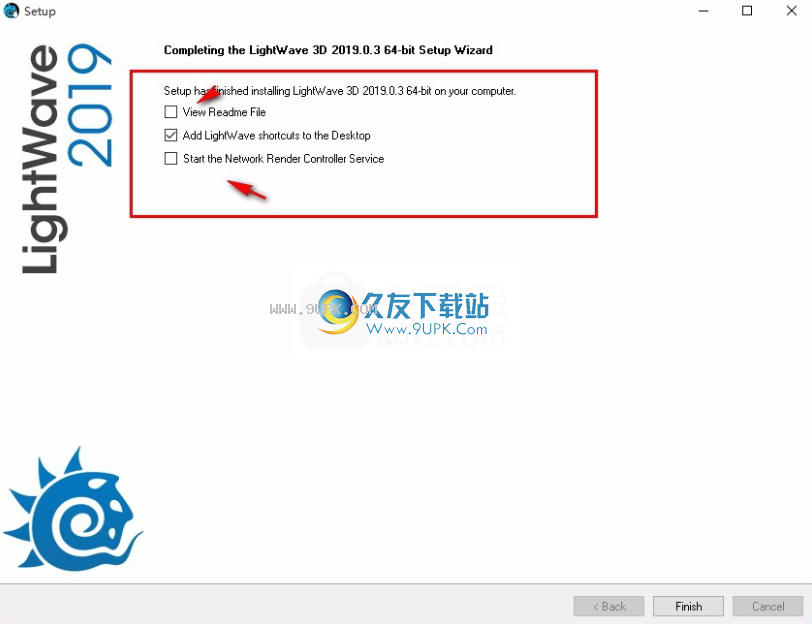
新的功能:
1. LightWave™与虚幻引擎的实时协作
LightWave3D®进入了实时时代,与Unreal Engine和LightWave3D®交换了工作流链接,重点是迭代地推动Unreal Change的LightWave。
多个LightWave座椅可以同时连接到同一个Unreal Editor,以实现艺术家之间的实时协作。
桥使用NewTek久经验证的NDI®网络发现机制进行轻松的自动配置,可以将其限制在Unreal中的单个项目中,也可以作为所有Unreal项目的通用插件安装。
2,FBX和新交汇处
使用通过新的Interchange Bridge在全新级别上使用行业标准FBX数据。
选择交互式选择要导入/导出的内容以及方式。从布局和建模器添加到现有FBX文件。
从许多FBX文件构建LightWave3D®资源。通过工作区轻松地重新访问FBX文件。
3,阴影模型定制工具
LightWave3D®2011可以分离材料,并根据您的喜好进行构建。可以使用菲涅耳特征,材料组件和材料集成商。材料工具集已更新,其中包含新节点以支持此功能。
4. OpenVDB内容创建
LightWave3D®2018引入了导入和渲染OpenVDB雾的功能。 LightWave3D®2011的新功能是一组允许创建OpenVDB内容的节点工具。现在,您可以从网格,粒子甚至形状基本距离估计器创建OpenVDB网格。
工具该工具包允许实时构造实体几何(CSG)操作。网格过滤包括水平集跟踪,平滑,扩展和腐蚀。包括求解器,可以进行流体模拟以及烟雾和火焰效果。
破解方法:
1,程序安装完成后,不要运行软件,请将下面破解文件夹中标记的文件复制到软件安装目录下的bin文件夹中
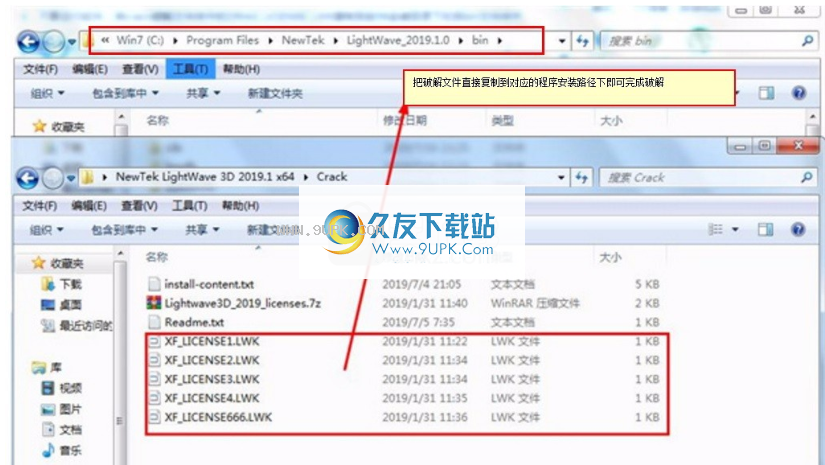
2,破解完成,第一次运行软件时,会弹出一个窗口,左边是注册码,可以直接点击右边
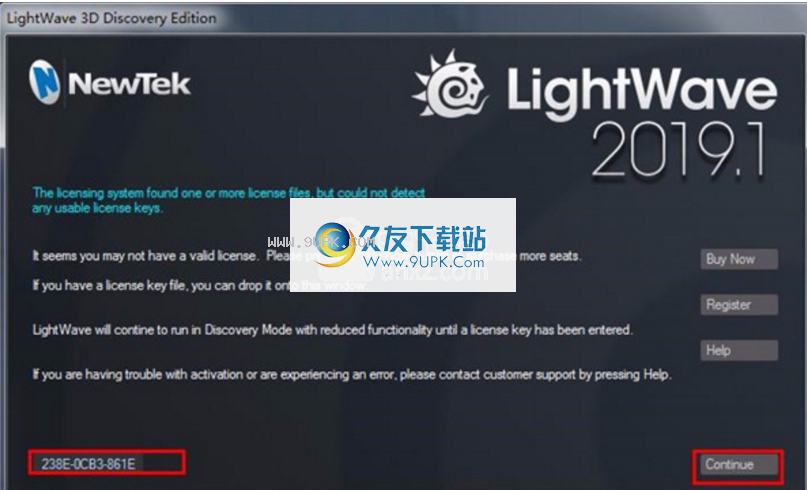
3,这样就可以直接进入应用程序的用户界面,可以直接使用免费的应用程序
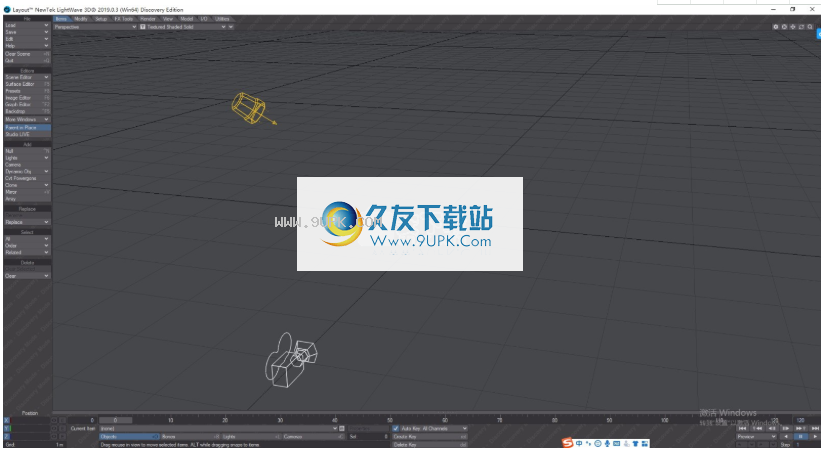

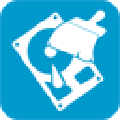



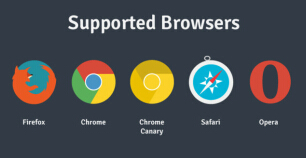
 Microsoft Edge浏览器
Microsoft Edge浏览器 Via浏览器
Via浏览器 X浏览器
X浏览器 小鸟浏览器
小鸟浏览器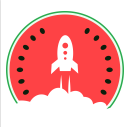 西瓜浏览器
西瓜浏览器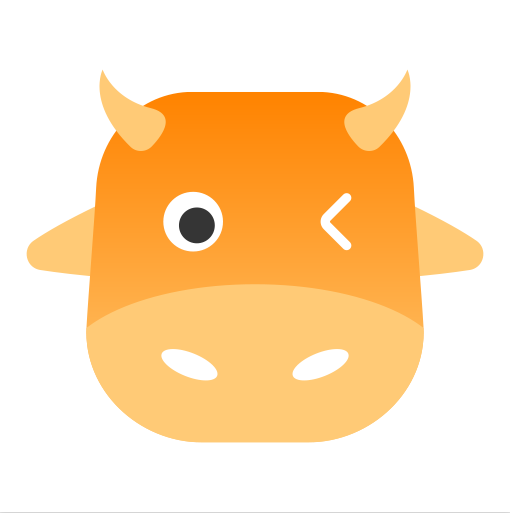 小牛浏览器
小牛浏览器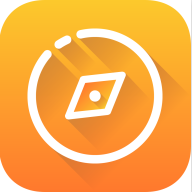 好轻浏览器
好轻浏览器 蓝鲸浏览器
蓝鲸浏览器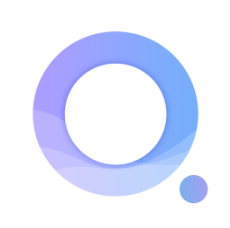 搜加浏览器
搜加浏览器 久久浏览器极速版
久久浏览器极速版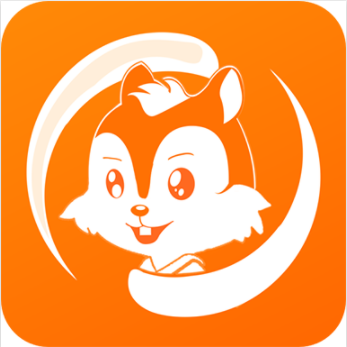 UA浏览器
UA浏览器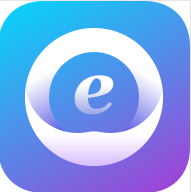 必要浏览器
必要浏览器 新版复合曲线坐标计算是一款专业的工程复合曲线坐标计算器工具,具有可靠的大数据支持,是一款十分靠谱的计算工具,有需要的用户欢迎下载使用。
功能介绍:
新增一键计算隧道内实测点是否超欠挖,再也不用手算那么麻烦...
新版复合曲线坐标计算是一款专业的工程复合曲线坐标计算器工具,具有可靠的大数据支持,是一款十分靠谱的计算工具,有需要的用户欢迎下载使用。
功能介绍:
新增一键计算隧道内实测点是否超欠挖,再也不用手算那么麻烦...  中望CAD建筑版2017注册机是一款可以完美激活中望CAD建筑版2017的注册机激活码,这款码是免费使用的,不收取任何费用,欢迎来下载使用。
软件特点:
是一款专业的建筑CAD设计软件,中望cad在业界是非常出名的,主要适用...
中望CAD建筑版2017注册机是一款可以完美激活中望CAD建筑版2017的注册机激活码,这款码是免费使用的,不收取任何费用,欢迎来下载使用。
软件特点:
是一款专业的建筑CAD设计软件,中望cad在业界是非常出名的,主要适用...  博易建筑材料租赁管理软件是一款帮你管理租赁建筑材料的实用软件,可在结算单中同时显示本期租费和累计欠款,有需求的朋友快来下载试试吧。
功能优势:
可在结算单中同时显示本期租费和累计欠款;结算单内可显示丢失赔...
博易建筑材料租赁管理软件是一款帮你管理租赁建筑材料的实用软件,可在结算单中同时显示本期租费和累计欠款,有需求的朋友快来下载试试吧。
功能优势:
可在结算单中同时显示本期租费和累计欠款;结算单内可显示丢失赔...  广联达协筑客户端是广联达旗下的一款协筑软件,是一款以项目为核心,连接各参建方团队在统一的平台上共享项目信息和进展的软件,有需求的朋友下载试试吧。
软件特色:
支持多终端
满足施工现场、出差等各种场景的使...
广联达协筑客户端是广联达旗下的一款协筑软件,是一款以项目为核心,连接各参建方团队在统一的平台上共享项目信息和进展的软件,有需求的朋友下载试试吧。
软件特色:
支持多终端
满足施工现场、出差等各种场景的使...  2017鲁班通是一款一款基于商务社交网络(BSNS)的企业级材价数据管理系统。通过互联网、大数据等手段降低企业采购材料成本,提高材料使用率,达到对企业工程材料全面管理。
功能介绍:
1.个人应用端
IM表格询报价:...
2017鲁班通是一款一款基于商务社交网络(BSNS)的企业级材价数据管理系统。通过互联网、大数据等手段降低企业采购材料成本,提高材料使用率,达到对企业工程材料全面管理。
功能介绍:
1.个人应用端
IM表格询报价:...  QQ2017
QQ2017 微信电脑版
微信电脑版 阿里旺旺
阿里旺旺 搜狗拼音
搜狗拼音 百度拼音
百度拼音 极品五笔
极品五笔 百度杀毒
百度杀毒 360杀毒
360杀毒 360安全卫士
360安全卫士 谷歌浏览器
谷歌浏览器 360浏览器
360浏览器 搜狗浏览器
搜狗浏览器 迅雷9
迅雷9 IDM下载器
IDM下载器 维棠flv
维棠flv 微软运行库
微软运行库 Winrar压缩
Winrar压缩 驱动精灵
驱动精灵